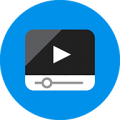Autodesk Fabrication ESTmep破解版免费下载主要用于行业软件,81下载小编给大家带来Autodesk Fabrication ESTmep下载和介绍,需要这款Autodesk Fabrication ESTmepv2022软件的朋友们,欢迎跟小编一起了解一下这个软件有什么不同吧!快来81下载使用吧!
Autodesk Fabrication ESTmep内容介绍
Fabcation ESTmep 2022破解版提供成本估算功能,可以通过这款软件直接计算建筑项目成本,方便用户制作标书,方便制作施工文件,您可以将建筑项目数据输入到软件,可以导入建筑图纸,可以导入模型,快速通过模型分析成本数据,可以使用软件提供的项目数据对比成本,直接导入数据库资源到软件使用,快速编辑项目细节内容,在表录入项目数据和标准费率数据,结合软件成本明细计算功能就可以快速得到项目报告,可以将报告导出你标书使用,从而提升招投标项目文件编辑效率下!
| 相关推荐 | 软件介绍 | 下载地址 |
|---|---|---|
| CorelDRAW | 81下载行业软件频道小编给各位带来了CelDRAWx6下载以及使用介绍,它是属于一款用于最方便的图形设计软件工具电脑软件,相信你正在寻找这样的软件,这款CelDRAWx6免费版下载小编还亲测了使用过程,快来81下载使用吧!CelDRAWx6软件简介CelDRAWx6软件下载,无需代码... | 点击查看 |
| Prepros | Peps免费下载主要用于行业软件轻松易上手的专业办公设备的电脑软件,81下载小编给各位带来了Peps下载以及使用介绍,需要这款Pepsv6.3.0软件的朋友们,欢迎跟小编一起了解一下这个软件有什么不同吧!欢迎来81下载!相关软件下载地址FmigSuie2021中文破解版v... | 点击查看 |
| 音效精灵 | 音效精灵免费下载是行业软件分类下一款一款优质的音效电脑软件,81下载小编给大家送上音效精灵软件下载和相关介绍,也许音效精灵9.8的存在为大家提供了别样选择!推荐同学们下载使用。相关软件下载地址mies矿工管家v1.0点击下载DevExpess免费版v18.1.5点击下载D... | 点击查看 |
Autodesk Fabcation ESTmep 软件功能
1、增加的制造商内容和样式:从数千种制造商的项目和样式模板中进行选择,包括54个新添加的英制范围。
2、增强的数据库导出/导入:使用单个命令进行数据库导出和导入,以及可选的隔离规范和部分。
3、共享的内容库和数据库:所有Fabcation产品共享库和数据库,以实现更无缝的估计,详细,制造和安装工作流程。
4、增强的真实内容,价格和成本:访问真实内容,价格和成本数据的库,以进行更准确的成本估算和分析。
5、导入模型以生成投标:将设计意图模型从Revit建筑设计软件*,用于MEP的Revit MEP M软件或AutoCAD MEP软件扩展到Fabcation ESTmep中,以获得更准确,更具竞争力的投标。
6、加快参考线追踪:使用参考线和Design Line技术快速制定具有竞争力的标书。
7、可调整的成本估算:根据项目和市场变量创建更准确的成本估算。
8、内置的Harson代码和价格:新的和旧的皇家内容包含Harson代码和价格,以支持产生更准确的出价。
9、跟踪项目变化:记录工作中的所有增减,以支持可追溯并促进对变更的责任。分析此数据,以与原始估算值进行比较。
10、价值工程选项工具:对服务进行更有效的价值工程,并为您的客户提供多个成本/收益选项。
11、颜色编码的成本工具:使用颜色编码的成本分析工具直观地定义风管和管道的成本。
Autodesk Fabcation ESTmep 软件特色
1、从Revit生成出价
导入模型以进行成本估算。
2、加快底线走线
利用设计线更快地创建更具竞争力的出价。
3、可调成本估算
纵数据库以快速进行成本迭代。
4、价值工程选项工具
向客户显示多个服务定价选项。
5、颜色编码的成本工具
可视化工作成本和按颜色进行的成本分析。
6、详细的成本报告
快速,轻松地获取有关模型项的准确,并导出数据以进行成本分析。
Autodesk Fabcation ESTmep 安装方法
1、打开ESTMEP_2022_EN_WIN_T.iso就可以找到破解文件和安装程序
2、如图所示,打开setup.exe就可以将软件安装
3、提示软件的协议内容,接受协议点击下一步
4、提示软件的安装地址设置,点击install安装
5、软件开始安装,等待安装结束
6、Fabcation ESTmep已经安装到电脑,不要启动软件
Autodesk Fabcation ESTmep 破解方法
1、打开Crack文件夹,将nlm11.18.0.0_ipv4_ipv6_win.msi直接安装
2、显示许可证服务安装界面,点击下一步
3、安装地址是C:AutodeskNetwork License Mar,一直点击下一步直到安装结束,安装结束以后将crack文件夹里面的adskflex.exe复制到到该安装地址替换
4、在运行界面输入s.msc打开服务项目
5、将Desktop Licensing Service服务停止,避免无法替换内容
6、如图所示,将破解文件夹里面的补丁AdskLicensingAgent.exe复制到C:Pgram Files (x86)Common FilesAutodesk SharedAdskLicensing11.0.0.4854AdskLicensingAgent文件夹替换
7、直接点击替换目标文件就可以了
8、将AdskLicensingService.exe复制到C:Pgram Files (x86)Common FilesAutodesk SharedAdskLicensing11.0.0.4854AdskLicensingService文件夹替换
9、将adlmint.dll复制到C:Pgram Files (x86)Common FilesAutodesk SharedAdskLicensing11.0.0.4854AdskLicensingAgent替换
10、启动Autodesk Desktop Licensing Service,保险请见,最好重启下电脑
11、记事本打开lic.dat编辑许可证文件,需要修改HOSTNAME以及MACUSE
12、在电脑开始菜单打开LMTOOLS Utility查看电脑的名称和地址
13、如图所示,点击系统设置按钮就可以显示电脑的名字和mac地址
14、将地址复制替换HOSTNAME 以及MAC_,最后另外保存dat许可证文件
15、将其保存到C:AutodeskNetwork License Mar
16、启动lmtools.exe,在在config s里,添加Autodesk作为服务名称,点击bwse浏览添加许可证
17、分别将相关的内容加载到选项界面
18、第一个打开lmgrd.exe
19、第二个打开lic.dat,需要在右侧选择dat文件才能打开lic.dat
20、勾选use s,勾选start at power up,点击保存服务
21、进入许可证文件界面,选择配置的Autodesk,勾选下方的选项
22、进入启动服务界面,点击start 、点击rereadlicense file,点击以后 等待几秒钟会提示成功,可能会有延迟和未响应,等待完成即可
23、在 status点击perform status enquiry
24、提示许可证开始的
25、现在就可以直接启动ESTmep 2022软件
26、进入软件以后选择左侧的网络许可证功能
27、直接输入127.0.0.1点击done完成
28、如果提示选择许可证就将lic.dat打开
29、加载lic.dat到软件就可以完成激活
30、到这里软件就激活完毕,点击finish结束许可证配置
31、软件界面如图所示,点击Create就可以创建新项目
32、点击 Create Blank Tob进入项目界面
33、可以查看软件的帮助功能,阅读的教程文档
34、软件界面的各项功能都可以正常使用,现在就可以新建工作
35、软件是英文界面,如果你会使用就可以下载试试!
Autodesk Fabcation ESTmep 教程
成本明细对话框
成本明细对话框显示分配给项目的所有成本,包括材料成本,制造成本,安装成本,总单位成本,总单位成本和总项目扩展成本。矩形直线的“成本细目分类”对话框示例如下所示。
要在ESTmep或CAMduct中显示“成本明细”对话框,请在“项目”选项卡中的某个项目上单击鼠标右键,单击“成本明细”。在CADmep中,右键单击模型中的项目,单击“成本明细”。
成本明细源数据
成本明细来自各种来源,包括价目表,制造表和安装表。有关更多,请参见价目表,制造和安装时间,值集和组合费率。
以下“项目属”对话框适用于机器切割的项目(方三通)。
下面显示的“项目属”对话框用于购买的设备(圆角弯曲)。
更改时间单位
您可以使用“数据库”对话框上的“制造或安装时间表”来更改显示时间的单位类型(分钟,小时等)。为此,请单击数据库-成本核算-制造(或安装)时间。在“数据库”对话框上,使用“单位”下拉列表选择一个新的时间单位,如下所示。
更改单位类型时,将显示以下提示对话框。
在此提示符下单击“是”,将根据所选的新单位类型立即更新表中的数值。
在此提示下单击“否”,将使表中的数字值保持当前设置的状态,而不更新它们;但是,单位类型已更新。
修改物料成本
要从“审阅项目成本”选项卡上修改项目成本,可以在绘制的项目上,也可以在数据库中:
1、通过单击文件-估计摘要,或单击工具栏上的估计摘要按钮,显示“估计摘要”对话框。
2、单击审阅项目成本选项卡。
3、根据需要切换这些选项以在表中显示所需的:
仅显示没有费用的项目
整理项目
4、在“审阅项目成本”选项卡表中,单击要编辑的项目,或右键单击“修改”。
将显示“修改物料成本”对话框。使用此对话框,可以在图形中的选定项目上修改以下成本设置:
通过单击M-Rate下拉列表编辑M-Rate表
通过在值单元格中输入值来编辑M-Rate值
通过单击锁定图标来锁定或解锁M-Rate表和值设置。
注意:在此对话框顶部(在对话框的“数据库”部分上方)修改这些项目成本设置,将修改图形中该项目(绘制的项目)的选定实例。 它不会修改数据库中的设置。要编辑数据库中的设置,您必须在此对话框的“数据库”部分中编辑设置,如下一步所述。
5、启用了“编辑数据库”特权的用户可以编辑“修改项目成本”对话框的“数据库”部分中的以下设置:
价目表成本
折扣
价值
注意:修改此对话框“数据库”部分中的这些成本设置会修改数据库中的值。 它不会修改图形中该项目(绘制的项目)的选定实例。
对于没有“编辑数据库”特权的用户,这些设置不可编辑(显示为灰色)。有关更多,请参见配置用户权限。
6、在“修改物料成本”对话框上单击“确定”。当您在此对话框上单击“确定”时,即会进行更改。
单击“确定”关闭“估计摘要”对话框。